Imate li tablicu u Google tablicama koja je u krivom smjeru? Bilo da okomitu tablicu želite okrenuti vodoravno ili obrnuto, transponiranje je vaš najbolji prijatelj.
U nekim prilikama shvatite da ste upotrijebili pogrešnu strukturu tek nakon što završite s izradom podatkovne tablice u Google tablicama i vidite širu sliku. Ovdje nema potrebe da se znojite, jer možete jednostavno mijenjati retke i stupce njihovim premještanjem. Pročitajte kako biste saznali kako to možete učiniti u Google tablicama!
MAKEUSEOF VIDEO DANA
Što je prijenos podataka u Google tablice?

Transponiranje podataka u Google tablicama znači uzeti okomitu tablicu i učiniti je vodoravnom ili obrnuto. Kada prenesete podatkovnu tablicu u Google tablice, retci postaju stupci, a stupci postaju retci.
Kao primjer, pogledajte sliku na početku ovog odjeljka. Imamo imena nekih volontera i njihove plaće u stupcima. Dakle, u svakom redu je ime jednog volontera i njihova plaća. Nakon što prenesemo ove podatke, imamo ime i plaćanje u redovima. Tako da uz svako ime stoji drugo ime, a uz svaku plaću druga plaća.
Transponiranje je značajka koja štedi vrijeme. Ako želite mijenjati retke i stupce bez transponiranja, ne biste imali drugog izbora nego ih ponovno upisati, a to može biti naporno u većim tablicama ili kada izradite mrežne grafikone u Google tablicama .
stvorite USB pokretački sustav iz iso
Kako prenijeti podatke u Google tablice s kopiranjem i lijepljenjem
Copy i paste su dragi stari prijatelji za svakoga tko se koristi računalom, a bliži od prijatelja za ljude koji rade s računalima. Srećom, možete koristiti ovaj poznati alat u Google tablicama za prijenos podataka.
Kao primjer, prenijet ćemo podatke u proračunsku tablicu u nastavku. Cilj je imati imena i plaće u različitim redovima.

- Odaberite cijelu podatkovnu tablicu. U ovom primjeru, to će biti A1 do B7 .
- Kopirajte tablicu desnim klikom na nju i odabirom Kopirati . Također možete pritisnuti Ctrl + C na vašoj tipkovnici.
- Odaberite ćeliju u kojoj želite da se pojave podaci iz prve ćelije. U našoj tablici, ova će nova pozicija biti mjesto na kojem su podaci iz ćelije A1 bit će postavljeno.
- Kliknite ćeliju desnom tipkom miša.
- U izborniku desnog klika idite na Zalijepite posebno i odaberite Transponirano .
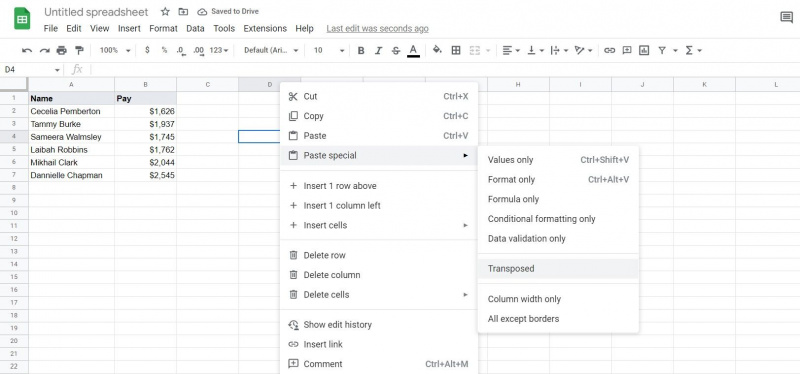
Viola! Sada imate svoju podatkovnu tablicu s izmijenjenim stupcima i redcima. Primijetite da je stil iz prethodne podatkovne tablice također uvezen u skladu s tim.
Kako prenijeti podatke u Google tablice pomoću formule
Ako ste u klubu i-only-use-formulas, onda imamo nešto i za vas. U Google tablicama također možete prenijeti podatke pomoću formule TRANSPOSE. Na ovaj način ne morate gubiti klikove na odabir podatkovne tablice. Međutim, postoji kvaka. Budući da je izlaz iz ove formule niz u Google tablicama , ne možete mijenjati pojedinačne ćelije u izlazu.
Još jedna razlika između TRANSPOSE formule i Paste Special je ta što će formula zanemariti stil. Dakle, fontovi, boje itd. iz ulazne tablice neće se premjestiti u izlaznu tablicu. To može biti i dobro i loše, ovisno o vašoj perspektivi.
Uz to, prijeđimo na korištenje TRANSPONIRATI formula. Formula ima sljedeću sintaksu:
=TRANPOSE(input_table_address) Ćelija u koju unosite formulu bit će mjesto na kojem se pojavljuje prva ćelija, baš kao kod metode kopiranja i lijepljenja. Sada primijenimo ovu formulu na isti primjer.
- Odaberite ćeliju u kojoj želite da transponirana tablica počne.
- Unesite formulu u nastavku:
Promijeniti A1:B7 u formuli na adresu tablice koju želite transponirati.=TRANPOSE(A1:B7) - Pritisnite Unesi .
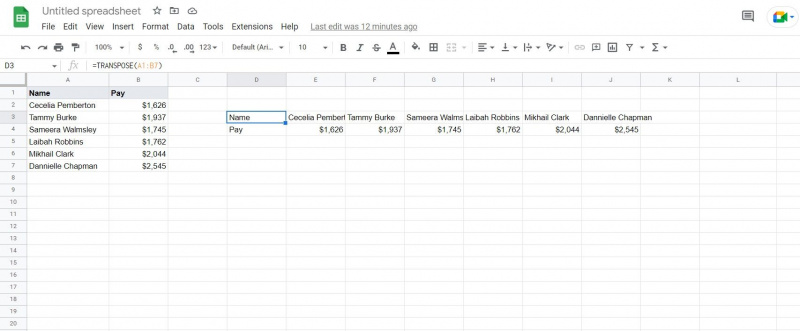
Eto ga! Tablica je sada transponirana. Primijetite da stil nije uvezen. Ipak, ćelije možete stilizirati sami.
kako raspakirati datoteke na Windows 10
Redovi ili stupci? Nije bitno
Moglo bi biti srceparajuće gledati podatkovnu tablicu za čiju izradu su vam bili potrebni sati samo da biste shvatili da bi bilo bolje da ste zamijenili retke i stupce. Barem bi to bio slučaj da niste znali koristiti transponiranje u Google tablicama.
Pomoću transponiranja možete mijenjati retke i stupce u nekoliko sekundi. To je jednostavno, a sada znate kako to učiniti! Dakle, ako ste se pitali kako možete popraviti svoju tablicu, a da ne morate početi od nule, nastavite i transponirajte podatke s nekoliko klikova ili jednom formulom!
